tämä opas näyttää, miten ohjelmia asennetaan tai poistetaan Windows-käyttöjärjestelmissä. Syy kirjoittaa erityinen artikkeli tehdä tämä, on, että Microsoft muuttaa ulkoasua eri Windows-versiot ja hämmentää käyttäjiä.
Windows 8, Server 2012.
kuinka lisätä tai poistaa (poistaa) ohjelmia Windows 8: ssa ja Windows Server 2012:
1. Napsauta hiiren kakkospainikkeella näytön vasemmassa alakulmassa ja valitse ponnahdusvalikosta ”Ohjauspaneeli”.

2a.jos näkymä on: Luokka, avaa ”Uninstall a program” kohdassa ”ohjelmat” ryhmä.
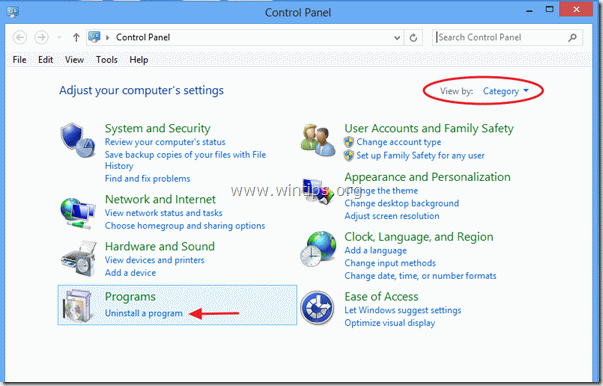
2b. jos näkymä on: pienet kuvakkeet, avaa ”Ohjelmat ja ominaisuudet” vaihtoehto.
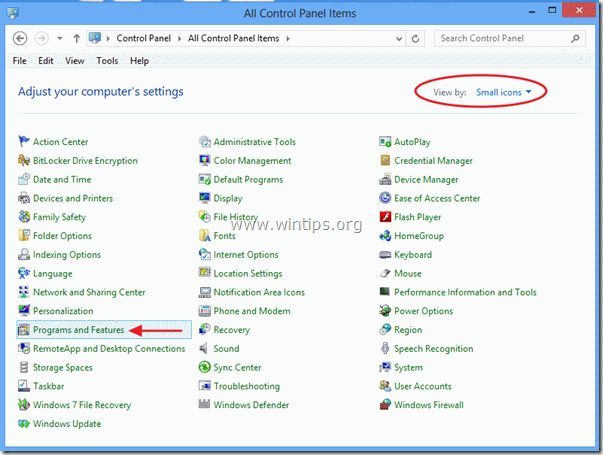
3.Valitse ohjelma tai sovellus, jonka haluat poistaa ja valitse ”Uninstall/Change”.
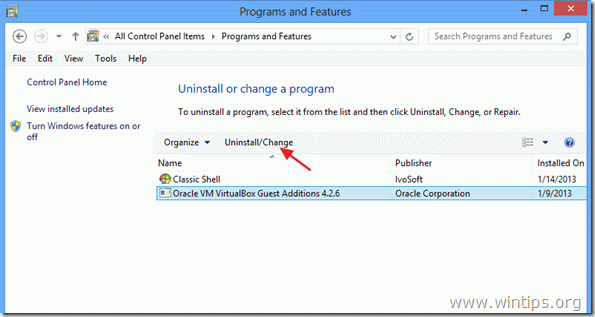
Windows Vista, 7, Server 2008.
kuinka lisätä tai poistaa (poistaa) ohjelmia Windows 7: ssä ja Windows Vistassa:
1. Siirry kohtaan Käynnistä > Ohjauspaneeli.
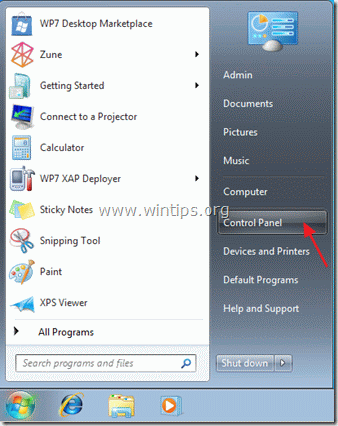
2a.jos näkymä on: Luokka, avaa ”Uninstall a program” kohdassa ”ohjelmat” ryhmä.

2b. jos näkymä on: pienet kuvakkeet, avaa ”Ohjelmat ja ominaisuudet” vaihtoehto.
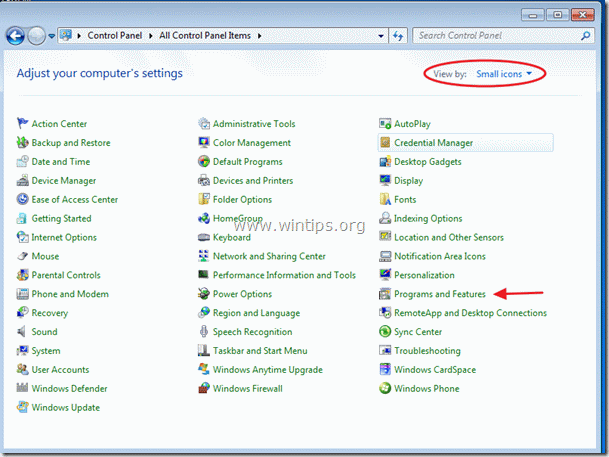
3. Valitse ohjelma tai sovellus, jonka haluat poistaa ja valitse ”Uninstall”.
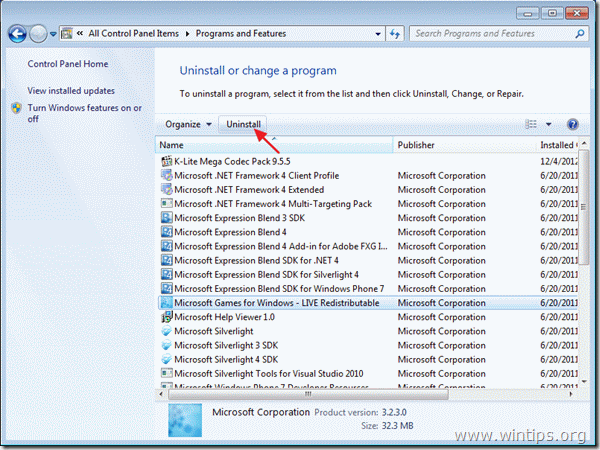
Windows XP, 2000.
kuinka lisätä tai poistaa (poistaa) ohjelmia Windows XP: ssä ja Windows 2000: ssa:
Käynnistä-valikosta Classic Start Menu
1. Mennä: Käynnistä > Ohjauspaneeli 1. Siirry: Käynnistä > Asetukset > Ohjauspaneeli
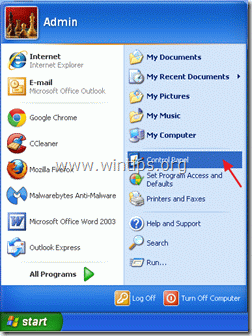
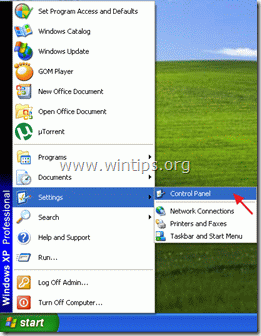
2. Kaksoisnapsauta avataksesi ”lisää tai poista ohjelmia”.
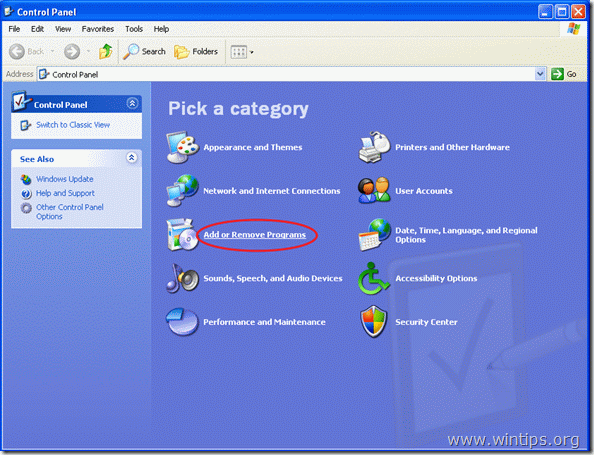
3. Valitse ohjelma tai sovellus, jonka haluat poistaa, ja valitse ”Poista”.
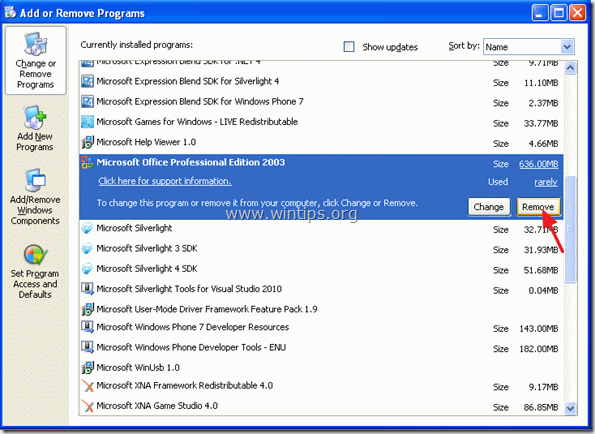

palkkaamme
etsimme osa-tai päätoimisia teknisiä kirjoittajia tiimiimme! Kyse on etäpaikasta,johon pätevät tekniikkakirjailijat kaikkialta maailmasta voivat hakea. Klikkaa tästä saadaksesi lisätietoja.